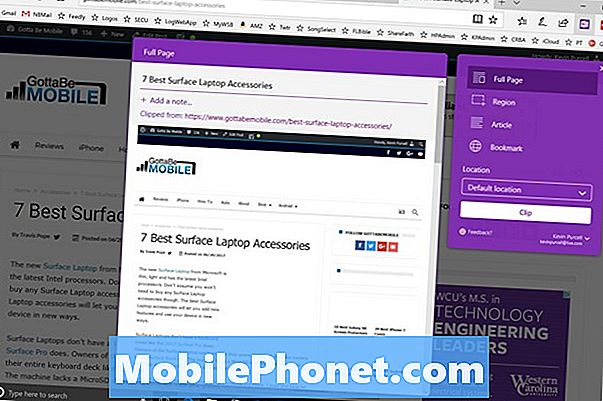תוֹכֶן
אחת הבעיות הנפוצות בהן רבים משתמשי אנדרואיד נתקלים היא בחיבורי Bluetooth. אם אתה מחפש דרכים לפתור את בעיות חיבור Bluetooth ה- Huawei P30 שלך, אנו מכוסים. רשמנו את שלבי פתרון הבעיות להלן כדי לעזור לך להתמודד עם הבעיה שלך.
לפני שנמשיך, אנו רוצים להזכיר לך שאם אתה מחפש פתרונות לבעיית ה- Android שלך משלך, תוכל ליצור איתנו קשר באמצעות הקישור המופיע בתחתית דף זה. כאשר אתה מתאר את הבעיה שלך, אנא היה מפורט ככל האפשר כדי שנוכל לאתר פיתרון רלוונטי. אם אתה יכול, כלול בטובך את הודעות השגיאה המדויקות שאתה מקבל כדי לתת לנו מושג היכן להתחיל. אם כבר ניסית כמה צעדים לפתרון בעיות לפני ששלחת אלינו דוא"ל, דאג להזכיר אותם כדי שנוכל לדלג עליהם בתשובות שלנו.
כיצד לפתור בעיות חיבור Bluetooth של Huawei P30 Bluetooth אינו פועל
האם אתה מתקשה בחיבור Bluetooth? מדריך קצר זה אמור להנחות אותך בשלבים לתיקון בעיות חיבור ה- Bluetooth שלך ב- Huawei P30.
תיקון מספר 1 של בעיות חיבור Bluetooth של Huawei P30: הפעל או כבה את Bluetooth
כאשר אתה מתמודד עם בעיות Bluetooth, הדבר הראשון שאתה יכול לעשות הוא לרענן את החיבור. בין אם יש לך בעיה לחבר את ה- Huawei P30 למכונית שלך, לאוזניות או לכל גאדג'ט אחר באמצעות Bluetooth, זה תמיד רעיון טוב אם אתה יכול לעשות צעד פשוט: להפעיל ולכבות את Bluetooth. אם זה לא יצליח, המשך עם שאר ההצעות למטה.
תיקון מס '2 של חיבור Bluetooth עם Huawei P30: בדוק אם קיימת שגיאה או פתרונות מקוונים
האם אתה נתקל בשגיאה בעת ניסיון להתחבר באמצעות Bluetooth? אם כן, שים לב אליו ובצע חיפוש מהיר בגוגל לגבי שגיאה מסוימת זו. אם יתמזל מזלך והשגיאה ידועה בדגם הטלפון הזה, ייתכן שיש פיתרון או פיתרון שתמצא באינטרנט.
תיקון מס '3 של חיבור Bluetooth של Huawei P30 הפעל מחדש את המכשיר השני
אתחול מחדש של המכשיר שלך אמור להיות הצעד הבא אם אף אחת מההצעות לעיל לא עזרה עד כה. זה ירענן את המערכת ועלול להיפטר גם מהבאג. הפעלה מחדש של מכשיר יכולה לפעמים לעשות פלאים. נסה לבצע אתחול מאולץ על ידי לחיצה ממושכת על מקש ההפעלה למשך 10 עד 15 שניות.
אתה גם רוצה להפעיל מחדש את הגאדג'ט האחר שאתה מנסה לחבר ל- P30 שלך. לאחר שהופעלו מחדש שני המכשירים, בדוק אם הבעיה נמשכת מחדש.
תיקון מס '4 של חיבור Bluetooth עם Huawei P30: התקן עדכונים
עדכון התוכנה והאפליקציות של Huawei P30 יכול לעזור. עדכונים לא רק מביאים שינויים קוסמטיים אלא גם תיקונים גם עבור באגים ידועים. כברירת מחדל, המכשיר שלך צריך להתקין עדכונים באופן אוטומטי, אך אם תשנה זאת, דאג לסרוק ידנית אחר עדכונים בשלב זה.
בעיות חיבור Bluetooth של Huawei P30 תיקון מספר 5: נקה מטמון Bluetooth
מחיקת המטמון היא אחת הדרכים הישירות לפתרון אפליקציה בעייתית. זה בדרך כלל יעיל בתיקון באגים קלים הנגרמים על ידי מטמון מיושן או קבצים זמניים. ניתן לעשות זאת בבטחה מבלי לאבד שום תוכן הקשור למשתמש באפליקציה. כך זה נעשה:
- פתח את אפליקציית ההגדרות.
- נווט אל מנהל היישומים.
- הקש על הכרטיסייה הכל.
- בחר באפליקציית Bluetooth.
- הקש על נקה מטמון.
- בדוק אם הבעיה.
תיקון מס '6 של חיבור ה- Bluetooth של Huawei P30: איפוס אפליקציית Bluetooth
אם דבר לא יקרה לאחר ניקוי מטמון האפליקציה ונשארו בעיות חיבור Bluetooth Bluetooth שלך, הדבר הטוב הבא שתוכל לעשות הוא לנקות את נתוני האפליקציה. ככה זה עובד:
- פתח את אפליקציית ההגדרות.
- נווט אל מנהל היישומים.
- הקש על הכרטיסייה הכל.
- בחר באפליקציית Bluetooth שלך.
- הקש על נקה נתונים.
- בדוק אם הבעיה.
בעיות חיבור Bluetooth של Huawei P30 לתקן את מספר 7: מחק את מחיצת המטמון
על מנת לטעון אפליקציות במהירות, אנדרואיד שומרת פריטים בשימוש תכוף כמו קישורי אתר, תמונות, סרטונים, מודעות, בין היתר בחלק באחסון הפנימי הנקרא מחיצת מטמון. לפעמים, פריטים אלה הנקראים מטמון המערכת נקראים באופן מיושן או פגומים וגורמים לבעיות ביצועים או באגים. כדי להבטיח כי הטלפון פועל ביעילות והמטמון במצב עליון, ברצונך לנקות את מחיצת המטמון באופן קבוע (בערך אחת לכמה חודשים). כאשר מטפלים בבעיה כלשהי, זה יכול להיות גם אחד משלבי פתרון הבעיות. כך תעשה זאת:
- כשהטלפון שלך כבוי, לחץ והחזק את שני לחצני עוצמת הקול וההפעלה בו זמנית למשך 10 שניות לפחות.
- שחרר את הכפתורים כאשר מופיע לוגו הכבוד.
- זמן קצר לאחר שראה את הלוגו, מסך EMUI מופיע עם אפשרויות מצב התאוששות.
- לחץ על לחצן הפחתת עוצמת הקול כדי לגלול ולהדגיש את האפשרות מחק את מחיצת המטמון.
- לאחר מכן לחץ על לחצן ההפעלה כדי לאשר את הבחירה.
- השתמש בלחצני עוצמת הקול כדי לגלול ולהדגיש את האפשרויות הבאות ולחצן ההפעלה כדי לאשר את הבחירה.
בעיות בחיבור Bluetooth של Huawei P30 פותרות את מספר 8: אפסו את הגדרות הרשת
לעיתים, גם הגדרת רשת שגויה עלולה לגרום לבעיות. תצורת רשת לא טובה עלולה להתרחש מסיבות רבות. לפעמים, אפליקציה או עדכון עלולים לגרום להגדרות רשת חדשות. כדי לאפס את כל הגדרות הרשת, בצע את הצעדים הבאים:
- פתח את אפליקציית ההגדרות.
- עבור אל הגדרות מתקדמות.
- גלול והקש על גיבוי ואיפוס.
- בחר באפשרות הגדרות רשת איפוס מהאפשרויות הנתונות.
- אם תתבקש, קרא את הודעת האזהרה ואז הקש על הגדרות רשת איפוס פעמיים כדי לאשר.
אפשר למכשיר שלך לסיים את איפוס הגדרות הרשת ולשחזר את ערכי ברירת המחדל. בסיום איפוס הגדרות הרשת, אתחל את הטלפון ואז התחבר מחדש לרשת ה- Wi-Fi שלך.
תיקון מס '9 של חיבור Bluetooth עם Huawei P30: בדוק אם קיימים אפליקציות גרועות
האם הבעיה התחילה לאחר התקנת אפליקציה? אם שמתם לב כי נראה שהנושא התחיל במקרה לאחר הוספת אפליקציה חדשה, יתכן שיש לכם האשם. נסה למחוק את האפליקציה ולראות מה קורה.
לפעמים, אפליקציית צד שלישי עלולה לגרום לבעיות או להפריע למערכת ההפעלה. לא מתקשים להתקשר ברשת בגלל אפליקציה גרועה במכשירי Huawei. הפעל מחדש את הטלפון למצב בטוח ובדוק אם זה המקרה. במצב בטוח, אף אפליקציה של צד שלישי לא תוכל לפעול. לכן, אם wifi פועל כרגיל במצב בטוח, אתה יכול להמר על אפליקציית צד שלישי גרועה. כך ניתן לאתחל אותו למצב בטוח:
- כבה את המכשיר.
- הפעל אותו מחדש.
- ברגע שאתה רואה את האנימציה של Huawei על המסך לחץ והחזק את לחצן עוצמת הקול.
- תוכל לראות מצב בטוח בפינה השמאלית התחתונה לאחר סיום האתחול של המכשיר.
- עכשיו כשהמכשיר התחיל במצב בטוח, טען אותו ובדוק אם יש הבדל.
אל תשכח: מצב בטוח חוסם אפליקציות של צד שלישי אך הוא לא יגיד לך מי מהן הסיבה האמיתית. אם אתה חושב שיש אפליקציית צד ג 'נוכלה במערכת, עליך לזהות אותה. הנה מה שאתה צריך לעשות בדיוק:
- אתחול למצב בטוח.
- בדוק אם הבעיה.
- לאחר שתאשר כי אשם של צד שלישי אשם, תוכל להתחיל להסיר התקנה של אפליקציות בנפרד. אנו מציעים שתתחיל באילו האחרונים שהוספת.
- לאחר הסרת ההתקנה של אפליקציה, הפעל מחדש את הטלפון למצב רגיל ובדוק אם הבעיה.
- אם ה- Huawei P30 שלך עדיין בעייתי, חזור על שלבים 1-4.
בעיות חיבור Bluetooth של Huawei P30 תיקון מספר 10: איפוס להגדרות היצרן
מרבית בעיות ה- Bluetooth נגרמות על ידי הגדרות רשת שגויות או באגים בתוכנה. אם אף אחד מהפתרונות שלמעלה לא עזר עד כה, תרצה לנגב את הטלפון כדי לפתור את הבעיה. אם הגורם לבעיה קשור לתוכנה, סביר להניח שזה יתקן. הקפד ליצור גיבוי של הנתונים האישיים שלך כדי לאבד אותם.
ישנן שתי שיטות לבצע איפוס למפעל ב- Huawei P30 שלך. אתה רוצה לעשות את הראשון תחילה אם אין בעיה לעבור לתפריט ההגדרות.
שיטה 1: איפוס קשה על Huawei P30 באמצעות הגדרות
מחיקת הטלפון עם איפוס להגדרות היצרן תמחק אוטומטית מידע מהאחסון הפנימי של המכשיר. סביבת התוכנה במכשיר שלך מוחזרת בעצם לצורתה המקורית, ממש כמו כשיצא מהמפעל. פירוש הדבר שכל מה שהוספת למכשיר כמו קבצים, תמונות, קטעי וידאו ואפליקציות יימחק. אם אינך רוצה לאבד נתונים שאין להם תחליף, דאג ליצור גיבוי מבעוד מועד.
יכולות להיות סיבות רבות ושונות לכך שמשתמש עשוי לרצות לאפס את המכשיר להגדרות היצרן. אם המצב שלך דורש איפוס קשה ב- Huawei P30 ואתה מסוגל לגשת לתפריט ההגדרות של המכשיר שלך, שיטה ראשונה זו היא בשבילך. קל יותר לעשות זאת לעומת השנייה למטה ולכן זו שיטת go-to עבורך.
כדי לבצע איפוס קשיח ל- Huawei P30 באמצעות הגדרות:
- צור גיבוי של הנתונים האישיים שלך.
- הפעל את המכשיר.
- הקש על הגדרות.
- הקש על מערכת.
- בחר באיפוס.
- הקש על אפס את כל ההגדרות.
- הקש על אפס את כל ההגדרות.
- אשר את הפעולה על ידי הקשה על אפס את כל ההגדרות.
- המתן לסיום איפוס המפעל.
שיטה 2: איפוס קשה על Huawei P30 דרך מצב שחזור
שיטה זו שימושית במצב מסוים: כאשר תפריט ההגדרות אינו נגיש. יכולות להיות מגוון סיבות לכך שתפריט ההגדרות עשוי להיות בלתי נגיש. במקרים מסוימים יתכן שהמכשיר פשוט קפא או לא מגיב. בפעמים אחרות, זה יכול להיות בגלל בעיה שאתה מנסה לפתור כרגע. בכל מקרה, עליך לבצע איפוס קשיח על Huawei P30 דרך מצב התאוששות כאשר המצב מכריח אותך. אנו ממליצים עדיין להשתמש בשיטה הראשונה כאפשרות העיקרית שלך מטעמי נוחות. מבחינה אפקטים, לשתי השיטות אין שום הבדל כלל. המכשיר ינוטרל לחלוטין וכל נתוני המשתמש יימחקו לאחר ביצוע אחד מהם.
כדי לבצע איפוס קשיח על Huawei P30 באמצעות מצב שחזור:
- צור גיבוי של הנתונים האישיים שלך.
- כבה את הנייד על ידי לחיצה על מקש ההפעלה למשך מספר רגעים.
- לחץ והחזק את לחצני הגברת עוצמת הקול והפעלה למשך כמה שניות.
- כשמצב השחזור מופיע שחרר את כל המקשים.
- כעת בחר "מחק נתונים / איפוס להגדרות היצרן". השתמש בלחצני עוצמת הקול כדי לנווט ובמקש ההפעלה כדי לקבל אותו.
- אשר את הפעולה על ידי הקלדת "כן" ובחר "מחק נתונים / איפוס להגדרות היצרן".
- כשתראה את פרטי האימות של Google, אשר את הפעולה על ידי בחירה באפשרות "מחק נתונים / איפוס להגדרות היצרן".
- לבסוף בחר "הפעל מחדש את המערכת כעת" באמצעות מקש ההפעלה.
תיקון מס '11 של חיבור Bluetooth עם Huawei P30: קבל עזרה מהיצרן
ה- Huawei P30 שלך עשוי להיות בעל חומרה ותוכנה מתקדמים אך הוא אינו יכול לעבוד בצורה מושלמת עם כל הגאדג'טים של Bluetooth. אם שום דבר לא עזר, ייתכן שהבעיה מגיעה מהמכשיר האחר. נסה לפתור את הגאדג'ט האחר כדי לראות אם יש משהו שאתה יכול לעשות בסוף. אחרת, קבל עזרה מהיצרן שלה ובדוק אם קיימת בעיית אי התאמה.
אם אתה אחד מהמשתמשים שנתקל בבעיה במכשיר שלך, הודע לנו על כך. אנו מציעים פתרונות לבעיות הקשורות ל- Android בחינם, כך שאם יש לך בעיה במכשיר ה- Android שלך, פשוט מלא את השאלון הקצר ב הקישור הזה וננסה לפרסם את תשובותינו בפוסטים הבאים. אנו לא יכולים להבטיח מענה מהיר, לכן אם הבעיה שלך רגישה לזמן, אנא מצא דרך אחרת לפתור את הבעיה שלך.
אם אתה מוצא הודעה זו מועילה, אנא עזור לנו על ידי הפצת הידיעה לחבריך. ל- TheDroidGuy יש גם נוכחות ברשת החברתית, כך שתרצה ליצור אינטראקציה עם הקהילה שלנו בדפי הפייסבוק שלנו ו- Google+.